このガイドでは、システムファン90bエラーを修正するためのさまざまな方法の概要を説明します。レポートによると、いくつかのHPユーザーは、HPの大音量のファンノイズに苦しんでおり、この刺激的なノイズはエラーコード90bで終わることを共有しています。一部のユーザーは、PCを起動するとエラーコードが表示され、システムファンの回転が速くなると主張しています。この問題はシステムとファンに関連しており、明らかに加熱の問題があることを意味します。これは非常に深刻であり、無視することはできません。あなたも同じことに苦しんでいるなら、あなたは正しい場所に到達しています。それで、さらに遅れることなく、議論を始めましょう。
システムファン90bエラーが発生する理由
エラーについて多くの調査を行った結果、上記のエラーコードには2つの主な理由があると結論付け、確認できる理由を記載しました。
理由1:システムファンが少なくとも回転していないか、正しく回転していない場合は、上記のエラーが発生する可能性があります
理由2:ケースの温度が高すぎて、ファンが暖かさの状況に対処するためにすばやく回転できない場合にも、問題が発生する可能性があります。
システムファン90bエラーHPソリューション
方法1:BIOSを更新する
この方法では、BIOSを更新することをお勧めします。システムの最新のBIOSアップデートは、HPのWebサイトから入手できます。
以下のガイドラインに従って続行できます。
手順1:HP Support Assistantページに移動し、HP Support Assistantソフトウェアをダウンロードして、必要に応じてプログラムをインストールします。
ステップ2:次に、ソフトウェアを実行し、[マイデバイス]タブでコンピューターを見つけて、[更新]をタップします
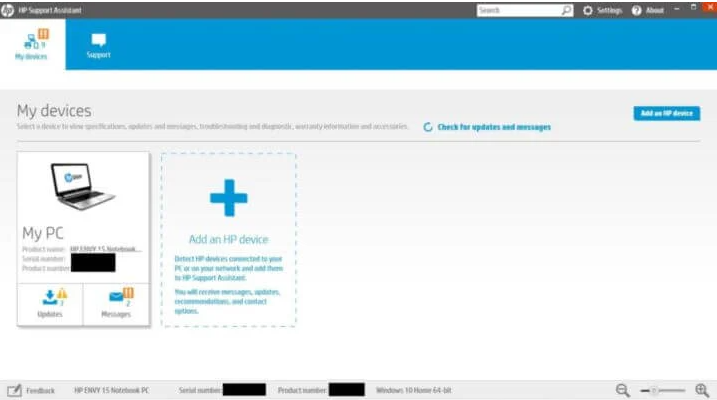
ステップ3:最新のアップデートをインストールするには、[アップデートとメッセージの確認]をタップします
ステップ4:アップデートIDが見つかった場合は、BIOSアップデートボックスをチェックし、[ダウンロードしてインストール]をタップします
ステップ5:アップデートがインストールされたら、最後にサポートアシスタントを閉じます>その後、システムを再起動します
方法2:ハードリセットを実行する
それでも上記のエラーコードが表示される場合は、システムをリセットすることをお勧めします。熱値をリセットするだけで、システムをスムーズに使用できるようになります。
続行するには、以下のガイドラインに従ってください。
ステップ1:HPラップトップの電源を切ります
ステップ2:次に、ラップトップに接続されている外部デバイスをすべて取り外し、接続されている場合は電源コードも取り外します
ステップ3:その後、ラップトップの電源ボタンを15秒間押し続けてから、ラップトップを2分間放置します。

ステップ4:電源アダプターを壁のコンセントに差し込み、電源コードをラップトップに差し込みます
ステップ5:最後にPCの電源を入れてから、問題が解決したかどうかを確認します
方法3:通気孔とCPUファンを掃除する
ほこりがたまったラップトップの外部ベントが原因で問題が発生する可能性があり、最終的には温度が高くなります。 CPUに塗布されたサーマルペーストが乾燥し、補充が必要な場合にも発生する可能性があります。 PCをシャットダウンしてから、外部の通気口を確認し、開いている通気口から空気を吹き込んでほこりの蓄積を取り除く必要があります。また、CPUファンを注意深く徹底的に清掃してから、ふたを元に戻すことをお勧めします。最後にコンピュータを再起動し、問題が解決したかどうかを確認します。
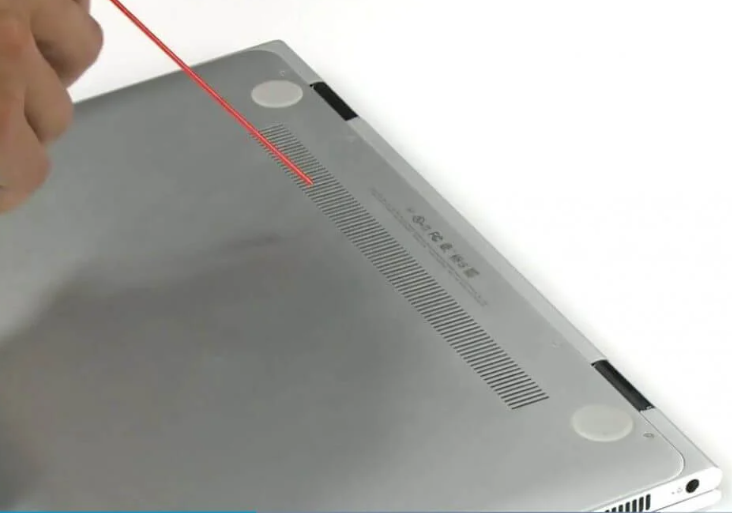
それでも問題が解決しない場合は、CPUサーマルペーストが乾燥していないかどうかを確認してください。残った古いサーマルペーストを取り除き、サーマルペーストを再塗布する必要があります。あなたがそれを行う方法を知っているなら、専門家に助けを求めてください。完了したら、システムを再起動します。うまくいけば、あなたのPCはエラーがなくなりました。
方法4:修理ツールに行く
上記の方法のいずれも機能しない場合は、PCにシステム修復ツールが本当に必要です。状況を考慮して、自動修復ツールを強くお勧めします。これは、システムを修復するだけでなく、システムの温度も調整します。また、最大のパフォーマンスを得るためにマシンを最適化します。
⇑ここからPC修復ツールを入手⇓
閉鎖!
システムファン90bエラーHPソリューションについては以上です。あなたがこのブログを気に入ってくれて、それがあなたにとっても同様に役に立ったことを願っています。